コンピューターが gpedit.msc ファイルを見つけられない問題を解決する方法
仕事や勉強でコンピュータを使用する場合、誤ってシステム ファイルを削除してしまうことがあります。では、コンピューター上で gpeditmsc ファイルが見つからない場合はどうすればよいでしょうか? エディターは、自分でメモ帳を作成し、システム ファイルの内容をメモ帳にコピーし、保存するときにサフィックス形式を変更して保存できると考えます。適当なフォルダです。エディターの詳細について見てみましょう~
コンピューターが gpeditmsc ファイルを見つけられない場合の対処方法:
1. まず、キーボードの WIN R キーを押します。同時に、[ファイル名を指定して実行] ダイアログボックスを開き、「notepad」と入力してメモ帳を開きます。
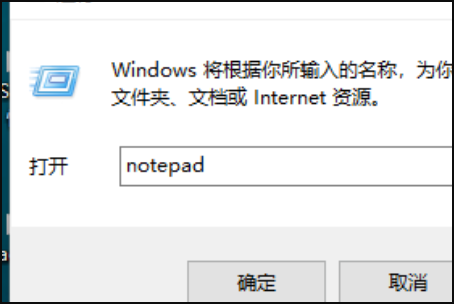
2. 次に、以下のバッチ処理の内容をメモ帳に保存します。
@エコー オフ
pushd "%~dp0"
dir /b %systemroot%\Windows\servicing\Packages\Microsoft-Windows-GroupPolicy-ClientExtensions-Package~ 3*.mum >gp.txt
dir /b %systemroot%\servicing\Packages\Microsoft-Windows-GroupPolicy-ClientTools-Package~3*.mum >>gp.txt
for /f %%i in ('findstr /i . gp.txt 2^>nul') do dism /online /norestart /add-package:"%systemroot%\servicing\Packages\%%i"
一時停止
手順: dir コマンドを使用してシステム ディスクのサービス ディレクトリを検索し、グループ ポリシーの構成パッケージを見つけます。
見つけたら、それを書き込みます。 gp.txt ファイルにコピーし、dism コマンドを使用してグループ ポリシー パッケージをインストールします。
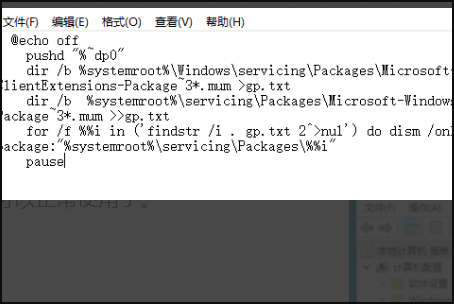
3. 次に、右上隅の [ファイル] - [名前を付けて保存] をクリックします。
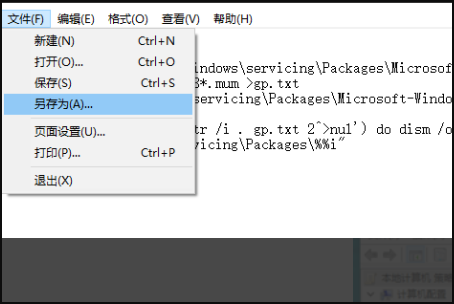
4. ポップアップ インターフェイスで、保存パスとファイル名 (ここでは gpedit.bat という名前) を選択します。が「すべてのファイル」である場合、この方法でのみ gpedit.bat がバッチ ファイルであることを確認できます。
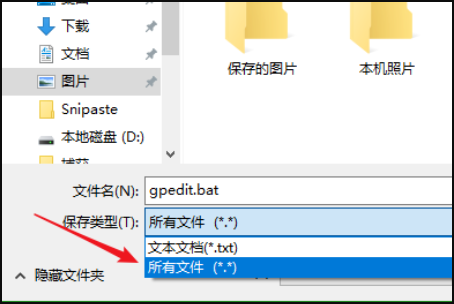 5. 次に、保存した gpedit.bat を右クリックし、[管理者として実行] を選択します。
5. 次に、保存した gpedit.bat を右クリックし、[管理者として実行] を選択します。
バッチ コードの紹介で前述したように、ちなみに、dism コマンドには管理者権限が必要なので、バッチは管理者として実行する必要があります。
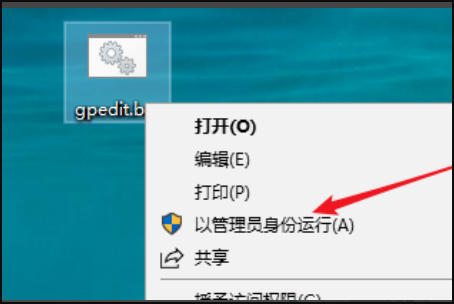 6. 最後に、バッチ処理が完了するまで待ちます。
6. 最後に、バッチ処理が完了するまで待ちます。
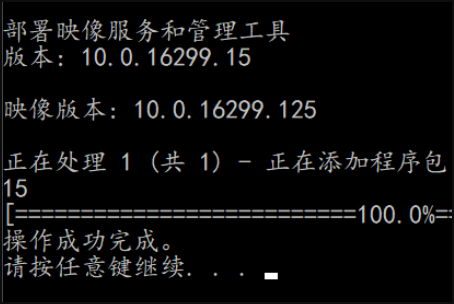 7. このとき、WIN R キーを同時に押して実行入力 gpedit.msc を開き、Enter キーまたは OK ボタンを押して開きます。グループポリシー。
7. このとき、WIN R キーを同時に押して実行入力 gpedit.msc を開き、Enter キーまたは OK ボタンを押して開きます。グループポリシー。
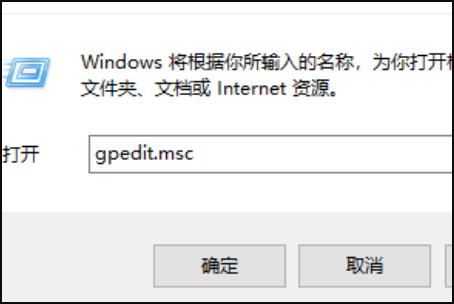 8. 効果を見てみましょう、普通に使えます。
8. 効果を見てみましょう、普通に使えます。
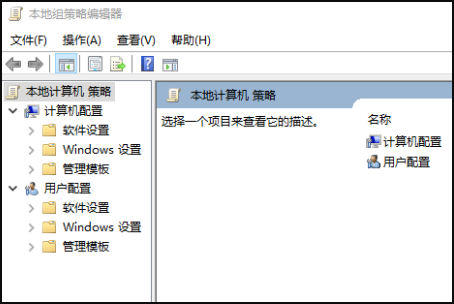 9. ファイル損失のほとんどは、不適切な操作による誤った削除が原因であり、最も簡単な方法はシステムを直接再インストールすることです。
9. ファイル損失のほとんどは、不適切な操作による誤った削除が原因であり、最も簡単な方法はシステムを直接再インストールすることです。
ダウンロード>> このシステムは、ワンクリックでインストールを完了し、ほとんどの時間を節約できるだけでなく、次のことも可能にします。最高かつ最も安定したシステム、スムーズな使用と優れたパフォーマンス。
以上がコンピューターが gpedit.msc ファイルを見つけられない問題を解決する方法の詳細内容です。詳細については、PHP 中国語 Web サイトの他の関連記事を参照してください。

ホットAIツール

Undresser.AI Undress
リアルなヌード写真を作成する AI 搭載アプリ

AI Clothes Remover
写真から衣服を削除するオンライン AI ツール。

Undress AI Tool
脱衣画像を無料で

Clothoff.io
AI衣類リムーバー

Video Face Swap
完全無料の AI 顔交換ツールを使用して、あらゆるビデオの顔を簡単に交換できます。

人気の記事

ホットツール

メモ帳++7.3.1
使いやすく無料のコードエディター

SublimeText3 中国語版
中国語版、とても使いやすい

ゼンドスタジオ 13.0.1
強力な PHP 統合開発環境

ドリームウィーバー CS6
ビジュアル Web 開発ツール

SublimeText3 Mac版
神レベルのコード編集ソフト(SublimeText3)

ホットトピック
 7677
7677
 15
15
 1393
1393
 52
52
 1207
1207
 24
24
 91
91
 11
11
 Windows11 KB5054979の新しいものと更新の問題を修正する方法
Apr 03, 2025 pm 06:01 PM
Windows11 KB5054979の新しいものと更新の問題を修正する方法
Apr 03, 2025 pm 06:01 PM
Windows 11 KB5054979アップデート:インストールガイドとトラブルシューティング Windows 11 24H2バージョンの場合、Microsoftは累積更新KB5054979をリリースしました。これには、いくつかの改善とバグの修正が含まれています。この記事では、このアップデートをインストールする方法について説明し、インストール障害のソリューションを提供します。 Windows 11 24H2 KB5054979について KB5054979は2025年3月27日にリリースされ、Windows 11 24H2バージョンのセキュリティアップデートです。NETフレームワーク3.5および4.8.1。この更新はセキュリティを強化します
 KB5055523を修正する方法Windows 11にインストールできませんか?
Apr 10, 2025 pm 12:02 PM
KB5055523を修正する方法Windows 11にインストールできませんか?
Apr 10, 2025 pm 12:02 PM
KB5055523アップデートは、2025年4月8日にマイクロソフトが毎月のパッチ火曜日のサイクルの一部としてリリースしたWindows 11バージョン24H2の累積更新です。
 KB5055518を修正する方法Windows 10にインストールできませんか?
Apr 10, 2025 pm 12:01 PM
KB5055518を修正する方法Windows 10にインストールできませんか?
Apr 10, 2025 pm 12:01 PM
Windowsの更新障害は珍しいことではなく、ほとんどのユーザーはそれらに苦労しなければなりません。ほとんどの場合、システムが重要なPatcheをインストールできない場合にイライラします
 スケジュール私はファイルの場所を保存します場所:アクセスとバックアップ方法
Mar 27, 2025 pm 08:03 PM
スケジュール私はファイルの場所を保存します場所:アクセスとバックアップ方法
Mar 27, 2025 pm 08:03 PM
あなたのスケジュールを見つける私はファイルを保存することは、ゲームの進捗を管理および保護するために重要です。このガイドは、保存データを見つけてバックアップする方法を示します。 ファイルを保存するスケジュールはどこにありますか? スケジュールIの早期アクセスリリースは、ポジティブを獲得しています
 インストールしていないKB5054980の証明された修正とヒント
Mar 31, 2025 pm 02:40 PM
インストールしていないKB5054980の証明された修正とヒント
Mar 31, 2025 pm 02:40 PM
Windows 11でのKB5054980のインストール問題のトラブルシューティング Microsoftは、2025年3月25日にKB5054980をリリースし、Windows 11バージョン22H2および23H2を使用しました。このアップデートには新しいセキュリティ機能は含まれていませんが、以前にリリースされたすべてのSecuriが組み込まれています
 WindowsでMicrosoftチームのエラータグ4VLPOを修正する方法は?
Mar 24, 2025 pm 10:00 PM
WindowsでMicrosoftチームのエラータグ4VLPOを修正する方法は?
Mar 24, 2025 pm 10:00 PM
Microsoft Teamsは、コミュニケーションとコラボレーションのための重要なツールであり、Windows 11ユーザーが会議に参加し、ファイルを共有し、Colleaと調整できるようになります。
 Windows10 kb5055063:何が新しく、ダウンロードする方法
Mar 31, 2025 pm 03:54 PM
Windows10 kb5055063:何が新しく、ダウンロードする方法
Mar 31, 2025 pm 03:54 PM
Windows 10 KB5055063の詳細とインストールのトラブルシューティングを更新します KB5055063は、重要な改善と修正を含むWindows 10 22H2バージョンの.NETフレームワークの更新です。この記事では、ダウンロード方法やインストール障害の問題を解決するさまざまな方法など、KB5055063を詳細に調べます。 Windows 10 KB5055063の紹介 KB5055063は、2025年3月25日のWindows 10バージョン22H2の.NETフレームワーク3.5、4.8、および4.8.1の累積アップデートです。
 Assassin's Creed Shadows DX12エラーの新鮮なコミュニティ修正
Mar 24, 2025 pm 08:01 PM
Assassin's Creed Shadows DX12エラーの新鮮なコミュニティ修正
Mar 24, 2025 pm 08:01 PM
Assassin's Creed Shadows DX12エラー0x887A0005、0x887A0006、またはWindowsの0x80070057に苦労していますか?これで、このMinitool Guide.Assassin's Creed Shadows DX12 ERにリストされているアプローチを使用して、DX12エラーメッセージを簡単に削除できます。




